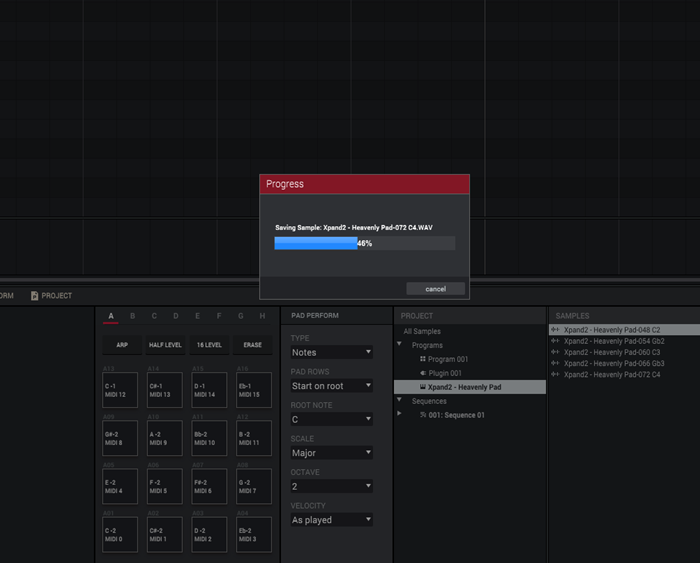目次
オートサンプラーを使ったキーグループの作り方
1.Trackの下にあるプラグのマークをクリックし、プラグインプログラムを開きます。

2. プログラムの下のPluginの横のフィールドをクリックし、サンプリングしたいバーチャル・インストゥルメントを選択し、Selectをクリックします。

3. サンプリングしたいプラグインとそのプリセットを選択したら、Toolsに移動し、Auto Samplerを選択します。
.png)
オートサンプラーのウィンドウが開き、以下の情報を入力するよう求められます:
Sample Source information: Tこのセクションでサンプリングされるものを決定します。現在のトラック名とプログラムはすでに入力されています。
注: Sample Source informationの "Record from location "で "Resample L+R "を選択してください。
Note Range: サンプリングする最小オクターブと最大オクターブ、およびノートの幅を決定します。
Velocity: サンプリングする音符のベロシティを選択し、ベロシティを重ねるオプションがあります。
Sampling: このセクションでは、テールの長さを含むノートの長さと、ベース名を設定します。
注:オートサンプリングが完了すると、ベース名はキーグループのプログラム名になります。
Looping: このセクションでは、サンプリングされたノートのループを有効にするか決定します。
On completion: このボックスにチェックを入れると、キーグループ・プログラムが自動的にカレントプログラムとしてロードされます。
注:このボックスが空白のままであれば、こちらに説明するように、キーグループ・プログラムを手動でロードすることができます。
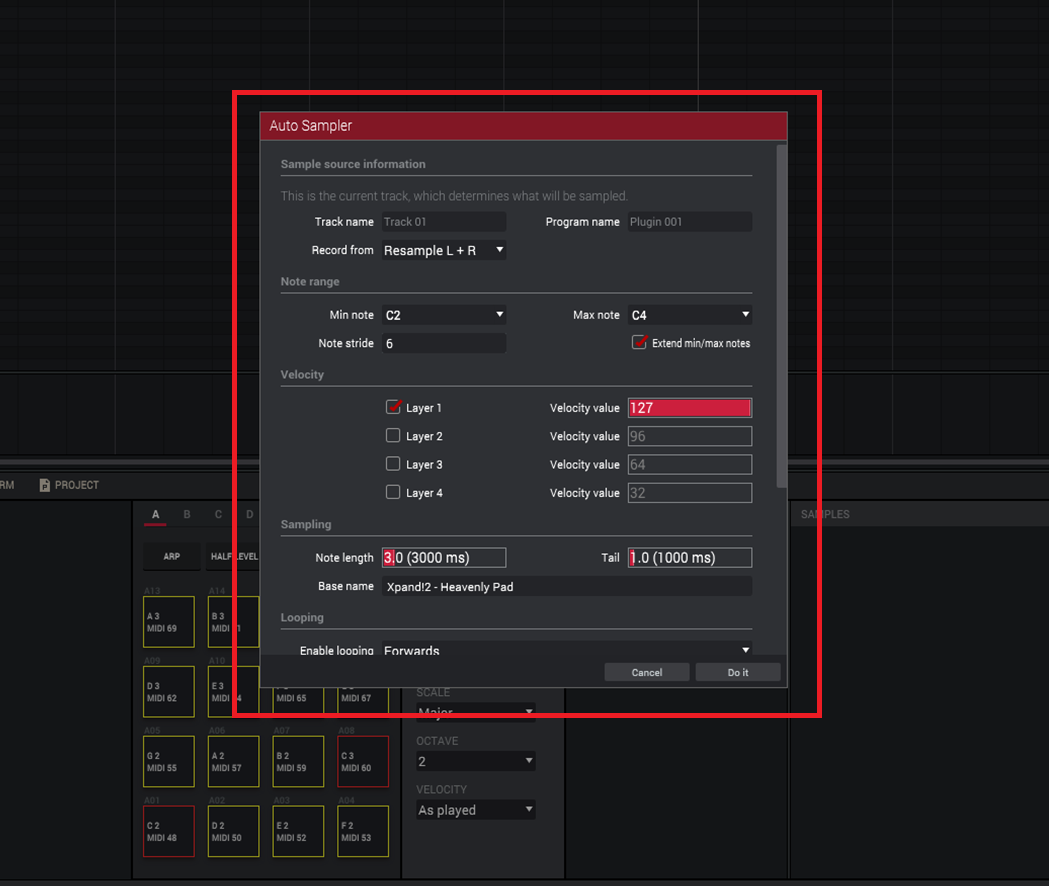
4. 情報をすべて入力した後、Do itを選択します。
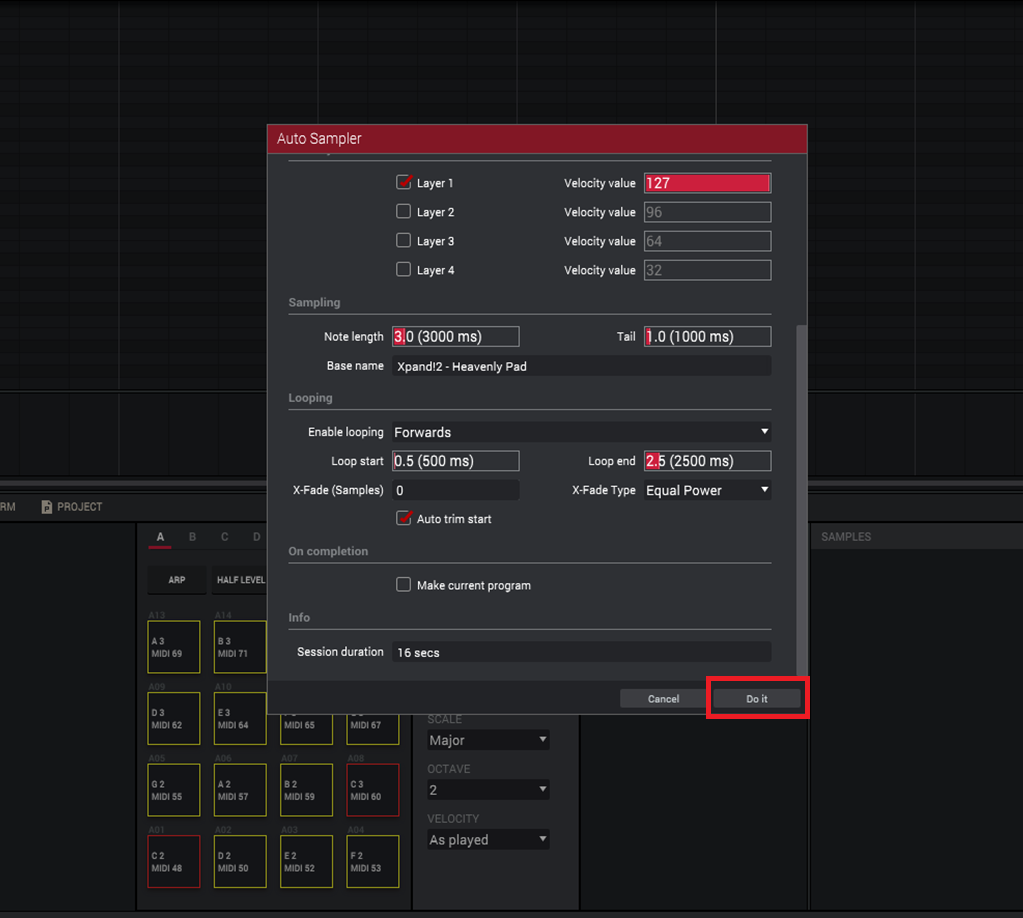
Do itをクリックすると、オートサンプリングが開始されます。
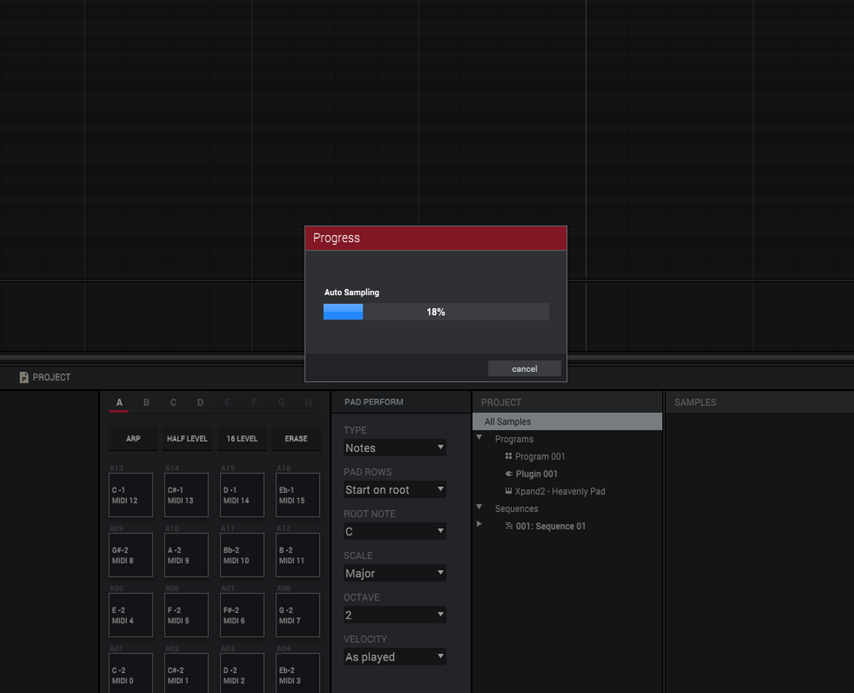
オートサンプリングが完了すると、Project と Samples のセクションに新しいプログラムとサンプルが表示されます。
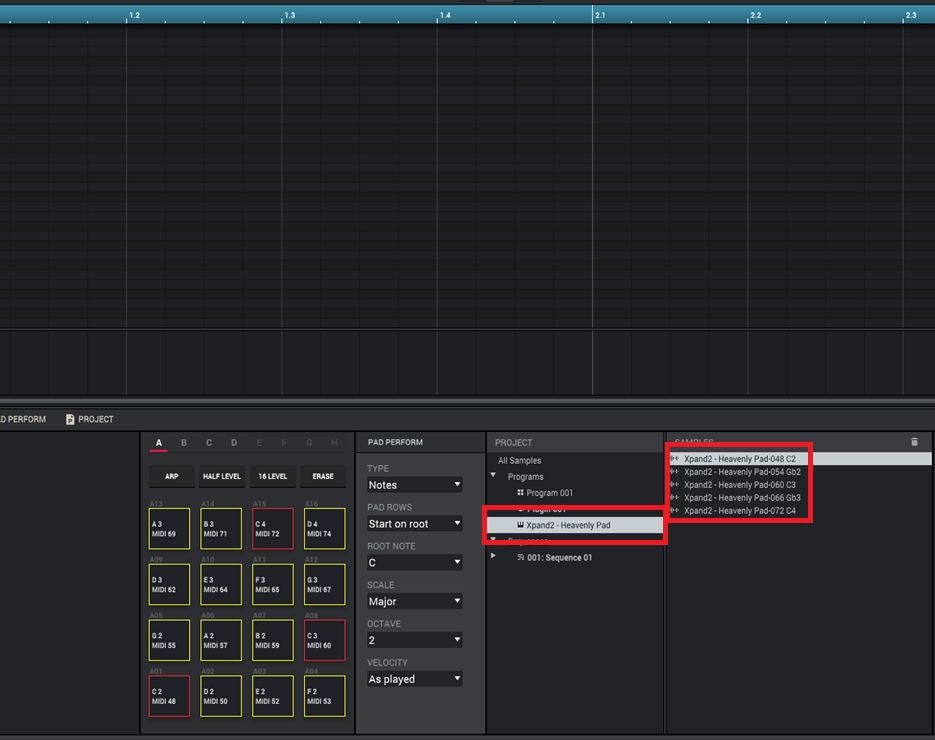
キーグループプログラムをスタンドアローンMPCに保存
1. Program のドロップダウンを使って、作成したキーグループ・プログラムを選択します。
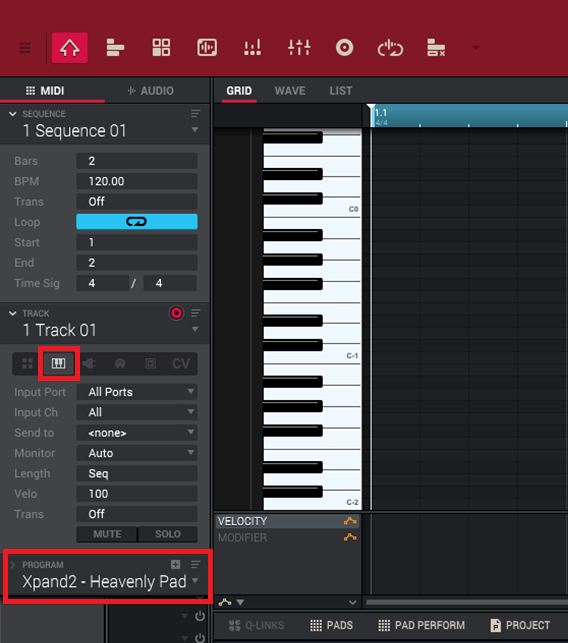
2. Fileより Save Current Program...を選択します
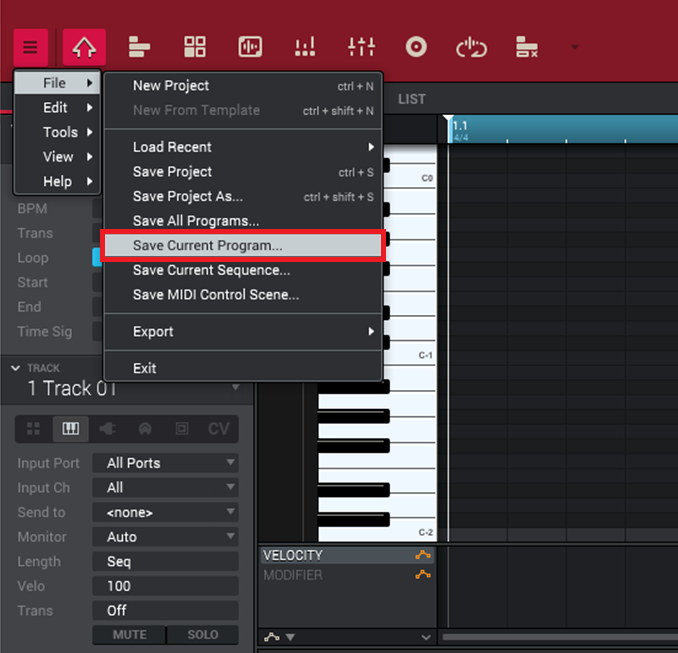
3. スタンドアロンMPCに使用する外付けドライブを選択し、Saveをクリックします。